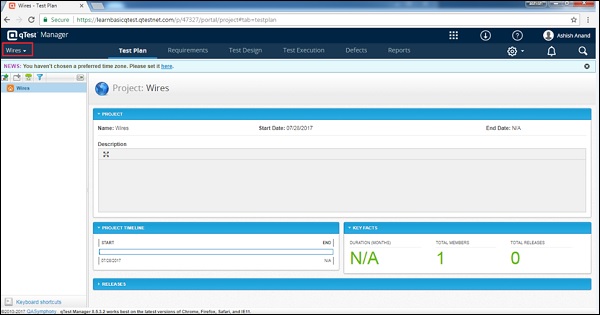qTest - Добавить проект
В этой главе мы поймем, как добавить проект в qTest. Чтобы добавить проект, у вас должны быть права администратора.
Создать проект
Ниже приведены шаги по добавлению проекта в qTest.
Step 1 - Перейдите в раздел профиля пользователя и нажмите Administration как показано на следующем снимке экрана.
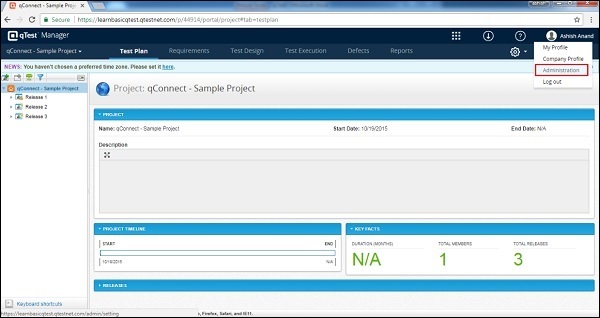
По умолчанию на вкладке Project отображается +Add new project кнопку, как показано на следующем снимке экрана.
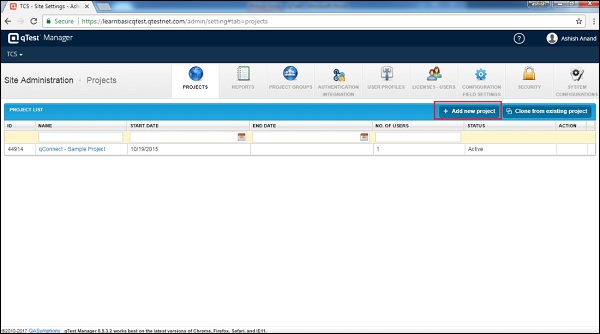
Step 2- Введите название проекта, дату начала и окончания, описание и назначьте пользователей администраторами, как показано на следующем снимке экрана. Затем щелкните значок+Add кнопку внизу.
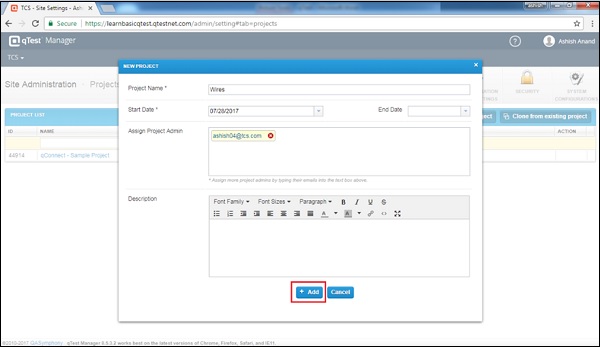
При нажатии кнопки + Добавить проект будет успешно добавлен, и появится диалоговое окно с кнопкой ОК, как показано на следующем снимке экрана.
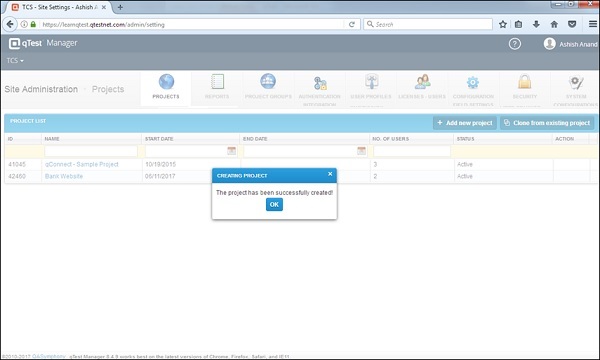
Step 3 - Щелкните OK и вы сможете увидеть только что добавленный проект в таблице.

Step 4 - Вы можете получить доступ к этому проекту, щелкнув параметры в верхнем левом углу экрана и выбрав имя проекта, как показано на следующем снимке экрана.
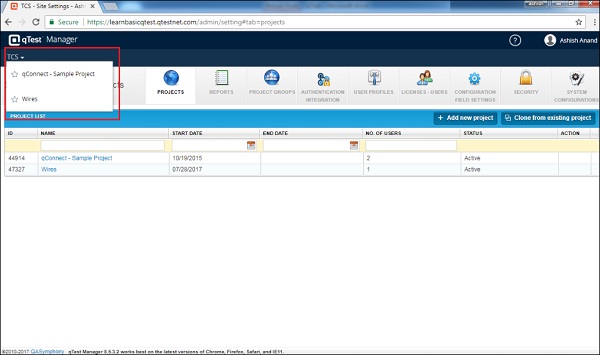
Если щелкнуть имя проекта, отобразится страница плана тестирования соответствующего проекта.